Eine 3Dconnexion-3D-Maus kann alternativ zu einer Maus zum Navigieren in der Szenenansicht verwendet werden.
Das Gerät hat eine druckempfindliche Controller-Kappe, die sich in alle Richtungen bewegen lässt. Drücken, ziehen, drehen oder kippen Sie die Kappe, um die aktuelle Ansicht zu verschieben, zu vergrößern und zu verkleinern und zu drehen. Die Navigationsgeschwindigkeit reagiert auf die Kraft, die auf das 3Dconnexion-Gerät ausgeübt wird. Sie können die Geräteeinstellungen mit der Systemsteuerung für das Gerät anpassen, welche vom Hersteller mit der Installation bereitgestellt wird.
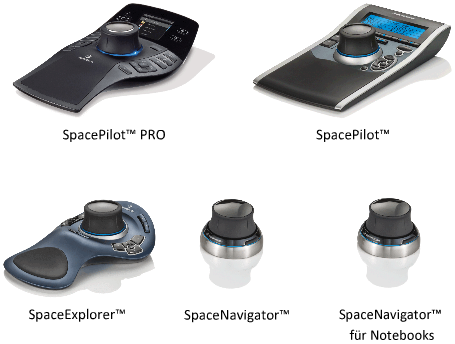
Bei einer Ansichtsänderung bei der 3Dconnexion-3D-Maus wird das ViewCube-Werkzeug neu ausgerichtet, um die aktuelle Ansicht widerzuspiegeln. Sie können das Verhalten der 3Dconnexion-3D-Maus über die Navigationsleiste ändern.
| 3Dconnexion-Optionen auf der Navigationsleiste | ||
|---|---|---|
| Option | Beschreibung | Beispiel |
| Objektmodus | Navigiert die Ansicht und richtet sie in Richtung der Controller-Kappe neu aus. | Bewegen Sie die Controller-Kappe nach rechts, um die Ansicht nach rechts zu verschieben. |
| 2D-Navigationsmodus | Simuliert das Durchlaufen eines Modells. Die Ansicht des Modells wird in die entgegengesetzte Richtung der Controller-Kappe verschoben. Die Ausrichtung und Höhe der aktuellen Ansicht wird beibehalten. | Bewegen Sie die Controller-Kappe nach vorne, um auf das Modell zuzugehen. |
| 3D-Navigationsmodus | Simuliert das Durchfliegen eines Modells. Die Ansicht des Modells wird in die entgegengesetzte Richtung der Controller-Kappe verschoben. Die Ausrichtung und Höhe der aktuellen Ansicht wird nicht beibehalten. | Verschieben Sie die Controller-Cap nach oben, um die Ansicht zu erhöhen. Dadurch entsteht der Eindruck, dass das Modell nach unten verschoben wird. |
| 2D-Modus | Navigiert die Ansicht ausschließlich mit 2D-Navigationsoptionen. Die Ansicht bewegt sich in Richtung der Controller-Kappe. | Bewegen Sie die Controller-Kappe zum Schwenken und Zoomen der Ansicht. |
| Mittelpunktwerkzeug | Gibt einen Punkt an, um den Drehpunkt zu definieren und das Modell an diesem Punkt zu zentrieren. Dieser Drehpunkt wird solange von den darauffolgenden Navigationswerkzeugen verwendet, bis er verschoben wird. | Klicken Sie in das Modell. Die Ansicht wird in der Mitte des Modells, basierend auf dem angegebenen Punkt, ausgerichtet. |
| 3Dconnexion-Einstellungen | Steuert den vorgegebenen Navigationsmodus und die Geschwindigkeit der Translation und Drehung der 3Dconnexion-3D-Maus im Optioneneditor. | Passen Sie die Geschwindigkeit der Translation und Drehung an. |
Verwenden von Ansichtsverwaltungstasten in der 3Dconnexion-3D-Maus
Sie können mit den in einigen 3Dconnexion-3D-Maus-Modellen verfügbaren Schaltflächen auf verschiedene Ansichten (wie z. B. Oben, Vorne, Links, Rechts oder Start) zugreifen. Mit der Schaltfläche Konfigurations-Editor können Sie die Funktionsweise dieser Schaltflächen anpassen. Mit einem Klick auf eine beliebige Schaltfläche auf dem Gerät können Sie
- Die Ansicht an den Umfang des Modells anpassen Dreht die Ansicht des Objekts um den Mittelpunkt der Szene und verkleinert die Ansicht, damit die Szene in das Ansichtsfenster passt.
- Die aktuelle Ansicht in eine voreingestellte Ansicht ändern Ändert die Ansicht des Objekts in eine voreingestellte Ansicht.
- Die Wahlempfindlichkeit beibehalten Richtet das Modell basierend auf der aktuellen Auswahl um einen bestimmten Drehpunkt herum aus.
- Auf Auswahl begrenzen beibehalten Wenn die Option Auf Auswahl begrenzen im ViewCube-Werkzeug aktiviert ist, wird die Ansicht des Objekts um den vordefinierten Mittelpunkt des ausgewählten Objekts herum neu ausgerichtet.